|
|
Expediente... |
|
|
| ... / Menú Datos / Expediente... | Ayuda iMventa Ingenieros |
Descripción
Esta opción está disponible en prácticamente todas las aplicaciones de iMventa Ingenieros.
Esta opción es accesible desde el menú Datos.
Esta opción de menú muestra un cuadro de diálogo en el que podemos seleccionar un expediente de proyecto de entre los disponibles, o en caso de no estar dado de alta, crear uno nuevo.
Desde este primer cuadro, usted podrá comprobar los expedientes existentes y a partir de ello crear, modificar o eliminar un expediente.
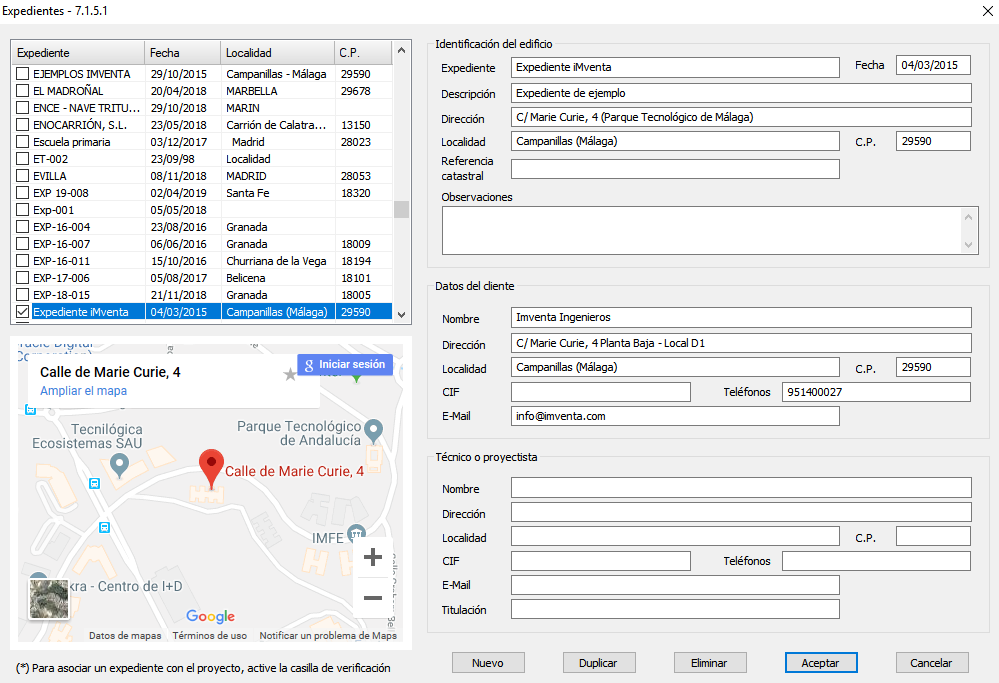
![]() Los números que acompañan a Expedientes en título del cuadro de diálogo
coinciden con la versión de Componentes comunes. Así se
puede comprobar rápidamente si el programa tiene la última versión de los
componentes comunes (otra opción sería utilizar la aplicación
GestorIMV).
Los números que acompañan a Expedientes en título del cuadro de diálogo
coinciden con la versión de Componentes comunes. Así se
puede comprobar rápidamente si el programa tiene la última versión de los
componentes comunes (otra opción sería utilizar la aplicación
GestorIMV).
Los expedientes de proyecto son compartidos por todas las aplicaciones de iMventa Ingenieros, por lo que una vez dado de alta un expediente en un programa, sólo habrá de seleccionarse cuando se vaya a trabajar con otro tipo de cálculo en otro programa para el mismo proyecto.
Los datos de cada expediente van incluidos en el proyecto. Al abrir por primera vez un proyecto en un equipo, esos datos se incluirán automáticamente en la lista de expedientes de ese equipo. Lógicamente si está corriendo un programa (por ejemplo, Tekton3D) en un equipo donde todavía no ha abierto ningún proyecto no tendrá los expedientes. Si quiere disponer de la información de los expedientes de otros equipos, copie el fichero «C:\Users\[USUARIO]\AppData\Local\iMventa» en la ubicación del nuevo equipo (tenga en cuenta que la carpeta [USUARIO] variará según el usuario que inicie sesión. También debe recordar que la carpeta «AppData» está oculta y es posible que tenga que configurar el Explorador de Windows para que muestre ficheros y carpetas ocultos.
Con la aplicación Expedientes, accesible desde el menú Inicio de Windows, podrá acceder y editar la información asociada con todos los expedientes.
Otro aspecto importante de los datos del Expediente es que algunos sirven para completar o personalizar los cajetines (ver siguiente artículo: https://www.imventa.com/definir-cajetines-personalizados-para-tekton3d). Aquí es donde se debe rellenar la información y luego aparecerá en el cajetín cuando se genere el plano.
Si se desea Exportar las mediciones en formato BC3, deberemos tener seleccionado uno de los Expedientes. En la casilla Expediente no debe haber otros caracteres que no sean los del mensaje. En este ejemplo, el espacio en blanco entre las palabras se debería sustituir por un guion bajo (por ejemplo):
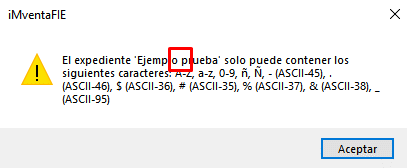
Copyright © iMventa Ingenieros. Todos los derechos reservados.